Access Web App에서 UI(사용자 인터페이스) 매크로를 사용하여 다른 보기 열기, 필터 적용 또는 새 레코드 만들기 등의 작업을 수행할 수 있습니다. UI 매크로에는 명령 단추, 콤보 상자 또는 작업 모음 단추 개체와 같이 사용자 인터페이스 개체에 직접 연결된 "포함된" UI 매크로와 매크로 개체에 포함된 "독립 실행형" UI 매크로가 있습니다.
매크로 논리를 중복 사용하지 않도록 다른 매크로에서 독립 실행형 UI 매크로를 호출하여 다시 사용합니다. 탐색 창의 매크로에 독립 실행형 UI 매크로가 있지만 여기에서 직접 실행할 수는 없습니다. RunMacro 매크로 함수를 사용하여 포함된 UI 매크로에서 독립 실행형 UI 매크로를 실행합니다.
참고: 이 문서는 Access 데스크톱 데이터베이스에 적용되지 않습니다.
Access Web App에서 포함된 UI 매크로 만들기
Access Web App에서 포함된 UI 매크로는 단추 클릭, 콤보 상자에서 항목 선택 또는 보기 로드와 같이 보기에서 특정 이벤트가 발생할 때 실행됩니다. 매크로는 해당 매크로가 포함된 보기 또는 컨트롤의 일부가 됩니다.
다음은 Access Web App에서 컨트롤 또는 보기에 UI 매크로를 연결할 수 있는 이벤트입니다.
|
이벤트 유형 |
발생 시점 |
|
업데이트 후 |
컨트롤에 데이터를 입력하거나 목록 컨트롤에서 항목을 선택한 후에 발생합니다. |
|
클릭할 때 |
컨트롤이 선택될 때 발생합니다. |
|
현재 |
사용자가 보기의 다른 레코드로 이동할 때 발생합니다. |
|
로드할 때 |
보기가 열릴 때 발생합니다. |
다음은 목록 보기 및 새 뷰에서 각 컨트롤이 지원하는 이벤트입니다.
|
컨트롤 또는 개체 유형 |
지원되는 이벤트 |
|
작업 모음 단추 |
클릭할 때 |
|
자동 완성 |
업데이트 후, 클릭할 때 |
|
단추 |
클릭할 때 |
|
확인란 |
업데이트 후 |
|
콤보 상자 |
업데이트 후 |
|
하이퍼링크 |
업데이트 후, 클릭할 때 |
|
이미지 |
클릭할 때 |
|
레이블 |
클릭할 때 |
|
여러 줄 텍스트 상자 |
업데이트 후, 클릭할 때 |
|
텍스트 상자 |
업데이트 후, 클릭할 때 |
|
보기 |
현재, 로드할 때 |
참고 사항:
-
Access Web App의 요약 보기에서는 사용자 지정 컨트롤을 추가하는 기능이 지원되지 않습니다. 즉, 이 보기 유형에서는 어떠한 컨트롤에도 사용자 인터페이스 매크로를 추가할 수 없습니다.
-
데이터시트 보기에서는 업데이트 후 컨트롤 이벤트가 지원되지 않습니다. 목록 보기 및 새 뷰에 있는 컨트롤의 업데이트 후 이벤트에서만 매크로 논리를 정의할 수 있습니다.
-
웹 브라우저 컨트롤, 하위 보기 컨트롤, 관련 항목 컨트롤은 모든 보기 형식에서 어떠한 이벤트도 지원하지 않습니다.
Access Web App에서 포함된 UI 매크로를 만드는 방법은 다음과 같습니다.
-
매크로를 포함할 컨트롤을 선택합니다.
-
작업 단추를 클릭합니다. Access에서 사용자 지정 작업을 위한 작업 대화 상자가 열립니다.
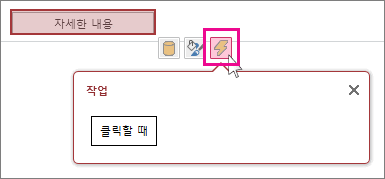
-
매크로를 연결할 이벤트를 클릭합니다. Access에서 매크로 디자인 보기에 빈 매크로가 표시되면 작업을 추가할 수 있습니다.
Access Web App에서 독립 실행형 UI 매크로 만들기
-
홈 > 고급 > 매크로를 클릭합니다.
Access에서 매크로 디자인 보기에 빈 매크로를 표시하면 작업을 추가할 수 있습니다.
-
저장을 클릭합니다. 매크로 이름 상자에 매크로 이름을 입력한 다음 확인을 클릭합니다.
Access Web App에서 UI 매크로를 만들기 위한 팁
다음 팁을 통해 더욱 원활하게 작업할 수 있습니다.
-
매크로의 필드를 참조하려면 [테이블 이름].[필드 이름] 형식을 사용합니다. 예를 들어 [작업].[기한]을 사용하여 기한 필드를 참조하고 [작업].[상태]를 사용하여 상태 필드를 참조합니다. 쿼리를 기준으로 하는 보기의 경우 저장된 쿼리 개체의 이름을 입력합니다. 예를 들어 보기의 레코드 원본이 MyQuery라는 쿼리인 경우 [MyQuery].[기한]을 사용하여 쿼리의 기한 필드를 참조합니다.
-
작업 중에는 다른 탭으로 전환할 수 없으므로 포함된 UI 매크로를 만들기 전에 사용할 테이블, 필드, 컨트롤의 이름을 기록해야 합니다.
-
일부 매크로 함수 인수에서는 식이 지원됩니다. 매크로 작업 인수에 식을 사용하려는 경우 인수 상자의 첫 번째 위치에 = 기호를 입력합니다. 인수에서 식이 지원되는 경우 인수 상자 오른쪽에 식 작성기 단추가 표시됩니다.
-
자주 저장합니다.










